chrome提示“此网站无法提供安全连接”怎么办
chorme提示“此网站无法提供安全连接”怎么办?在使用chrome浏览器访问网页的时候,最害怕出现的就是提示无法访问的问题,很多用户都不知道该如何处理这个问题。今天小编就跟大家讨论讨论关于使用chrome浏览器时出现“您与此网站之间建立的连接不安全,请勿在网站上输入任何敏感信息(例如密码或信用卡信息),因为攻击者可能会盗取这些信息”的提示的处理方法,一起来看看吧。

chorme提示“此网站无法提供安全连接”解决方法
1、我们有时打开Chrome 浏览器浏览一些网站时,会弹出“网站连接不安全”的显示,如图所示。
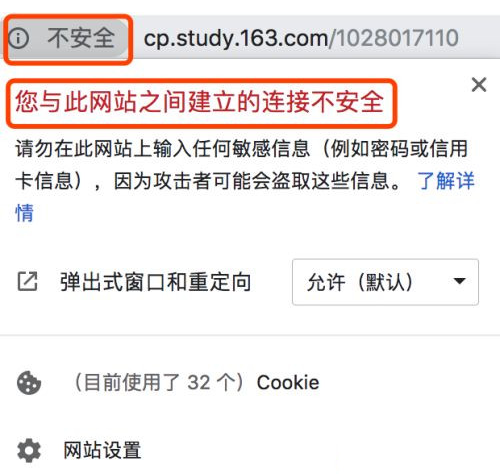
2、这是浏览器对HTTP网站的警告提示,表示这个网站使用了HTTP协议传输数据,提醒用户谨慎访问此网站,如图所示。

3、影响这样的情况还有:SSL证书过期。用户遇到此类网站应停止访问,网站所有者应该申请替换更安全的SSL证书。并确保此类SSL证书符合国际标准要求。(文字来自于网络),如图所示。
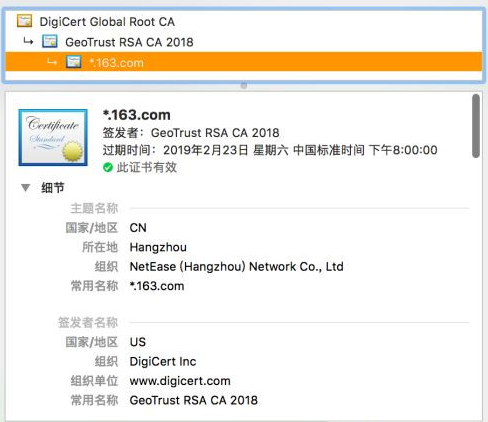
4、第三种情况是:网页中调用了非HTTPS的外部资源(图片或js)时,网站会存在不安全因素,对这类网站浏览器也会标记“你与此网站之间建立的连接不安全”解决办法是:可以把该外链复制到URL中,并通过在http后添加个”s“访问,测试此外链是否支持https协议的链接,如图所示。
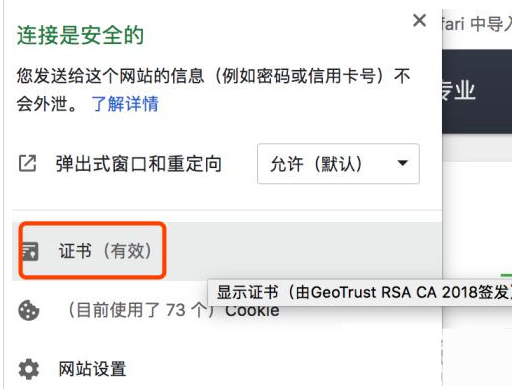
5、我们也可以试着重置一下网络设置,如图所示。
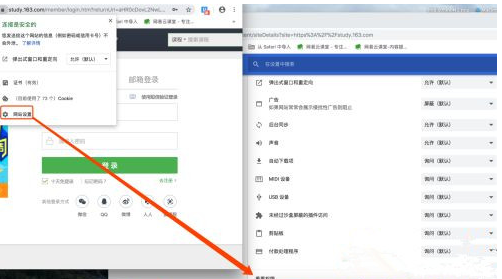
6、隐私设置和安全性,右边重置权限,恢复一下,如图所示。
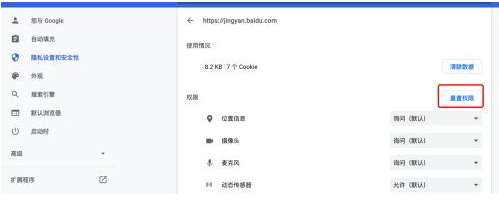
7、将浏览器的设置还原初始设置,如图所示。
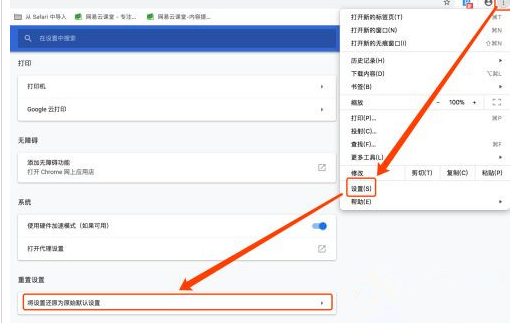
以上就是chrome浏览器官网分享的【chrome提示“此网站无法提供安全连接”怎么办【图文教程】】全部内容了,希望能够帮助到需要上述问题的用户。更多精彩浏览器教程,请期待下一期分享!
相关教程
1
谷歌浏览器下载安装及浏览器密码管理器使用教程
2
谷歌浏览器性能监控与资源管理技巧分享
3
Chrome浏览器下载包无法删除的强制清除方法
4
谷歌浏览器出现dns未响应怎么回事
5
Chrome浏览器如何减少第三方扩展对隐私的影响
6
谷歌浏览器跨设备协作效率研究
7
Chrome浏览器如何提高标签页的打开速度
8
google Chrome浏览器安装问题解决技巧
9
谷歌浏览器标签页恢复与管理操作指南
10
如何通过Google Chrome减少页面加载时的阻塞
